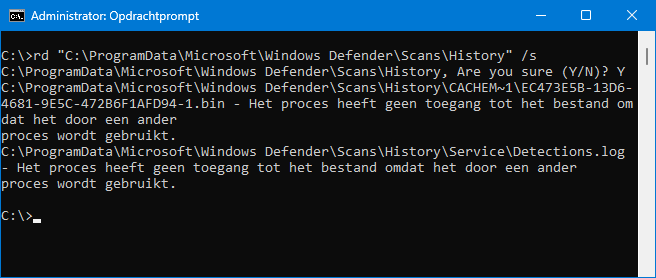De beschermingsgeschiedenis van Windows-beveiliging wissen
Vraag:
Hoe zijn de aanbevelingen van lang geleden uit de beschermingsgeschiedenis van Windows-beveiliging te verwijderen?
Antwoord:
De beschermingsgeschiedenis van Windows-beveiliging (zie Instellingen > Privacy en beveiliging > Windows-beveiliging, onderdeel Virus- en bedreigingsbeveiliging, link Beveiligingsgeschiedenis) bevat een overzicht van aanbevelingen en uitgevoerde acties zoals apps die zijn verwijderd omdat ze mogelijk schadelijk zijn. Deze items zouden na dertig dagen automatisch gewist moeten worden, maar vaak bevat de lijst nog vermeldingen van jaren gelden. De items laten zich niet verwijderen via de optie Verwijderen (onder de knop Acties; zie afbeelding), en zelfs niet via het resetten van Windows-beveiliging (via Instellingen > Systeem > Systeemonderdelen > Windows-beveiliging > Geavanceerde opties (via de drie puntjes) > knop Opnieuw instellen)!
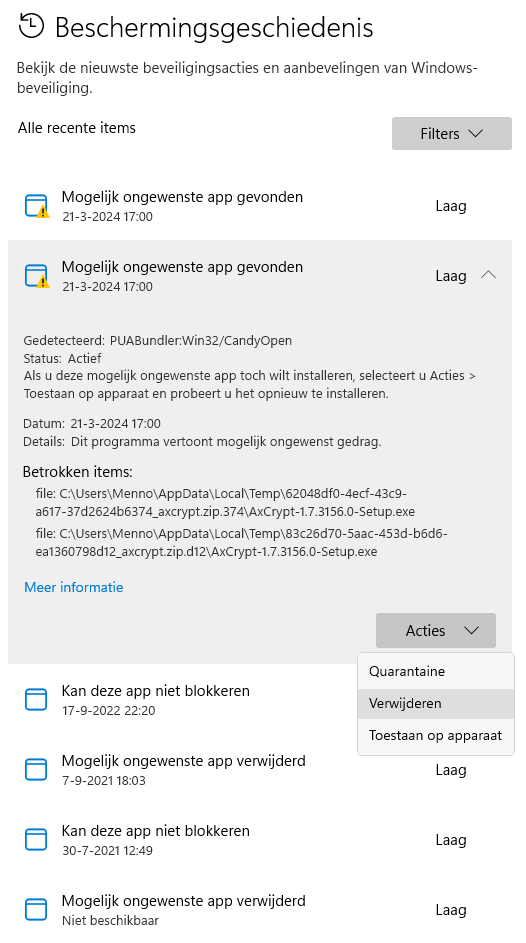
Je zou misschien verwachten dat de items altijd nog verwijderd kunnen worden vanuit de logboeken van Windows (te openen via de zoekfunctie van Windows), maar ook dat is niet mogelijk. Wil je het toch proberen, navigeer dan in het logboek naar Logboeken Toepassingen en Services > Microsoft > Windows > Windows Defender, klik met rechts op het item Operational, optie Logboek wissen, knop Wissen.
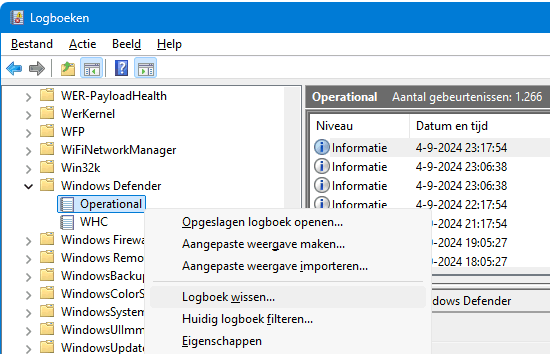
Maar hoe lukt het dan wel? Dit probleem met de beschermingsgeschiedenis is op te lossen door de in de (standaard verborgen en beveiligde) map C:\ProgramData\Microsoft\Windows Defender\Scans\History opgeslagen bestanden te verwijderen. Wordt deze map echter vanuit de Windows Verkenner benaderd om de onderliggende bestanden te verwijderen dan loop je enerzijds tegen beperkte toegangsrechten aan, en anderzijds tegen een blokkade omdat de bestanden in gebruik zijn. Deze toegangsproblemen zijn als volgt te omzeilen: start Windows in de veilige modus en start vervolgens de opdrachtprompt met administratorrechten (via de zoekopdracht CMD in de zoekfunctie van Windows, klik met rechts op de vermelding Opdrachtprompt, optie Als administrator uitvoeren). Geef in het hiermee geopende opdrachtvenster het commando RD “C:\ProgramData\Microsoft\Windows Defender\Scans\History” /S om de beschermingsgeschiedenis te legen (bevestig met de ENTER-knop, gevolgd door de Y-toets om akkoord te gaan). Start Windows tot slot weer op in de normale modus en maak vanuit Windows-beveiliging nog even een nieuwe snelle scan van de computer zodat de scaninformatie weer up-to-date is.